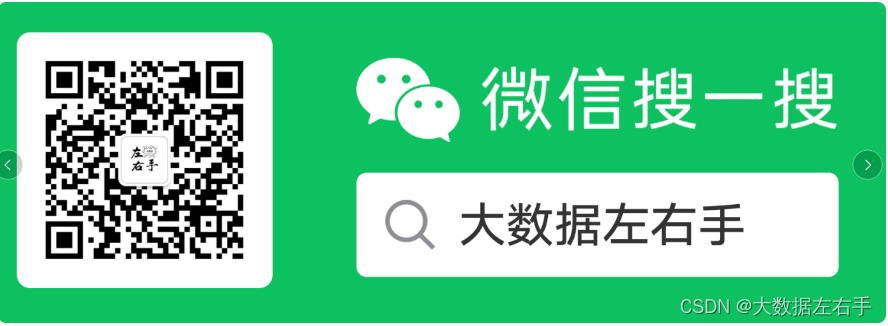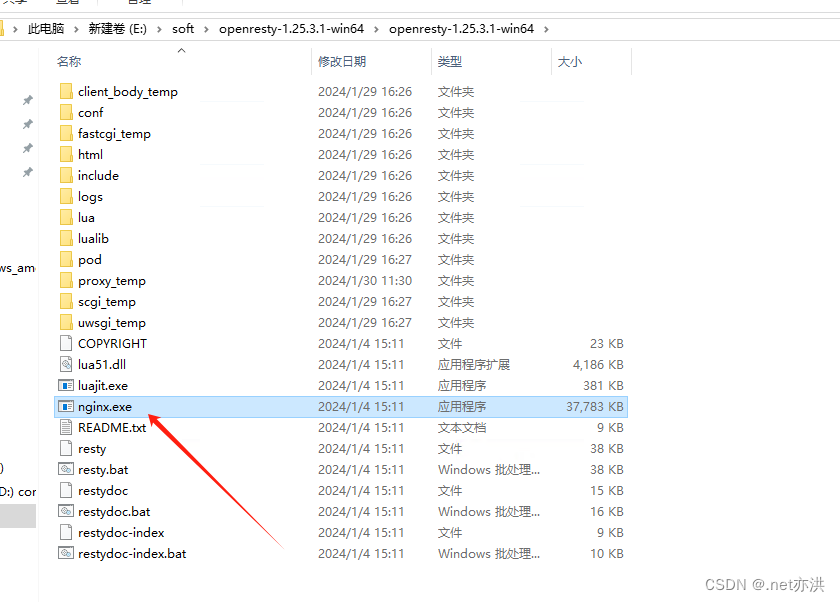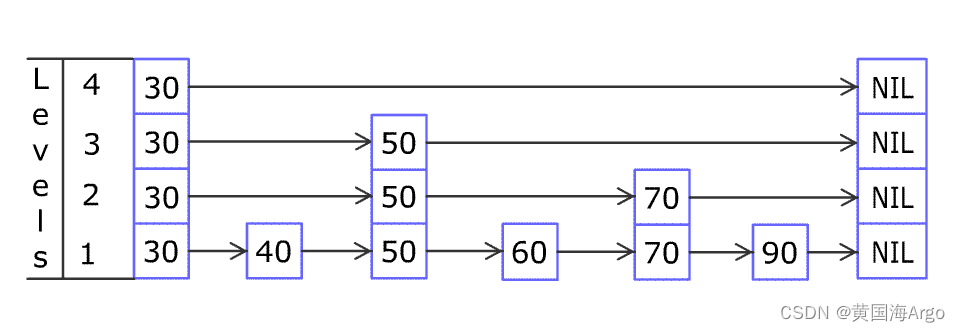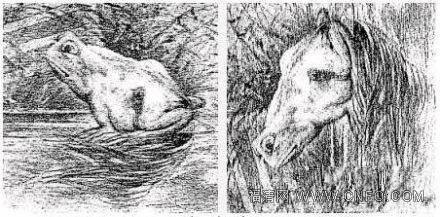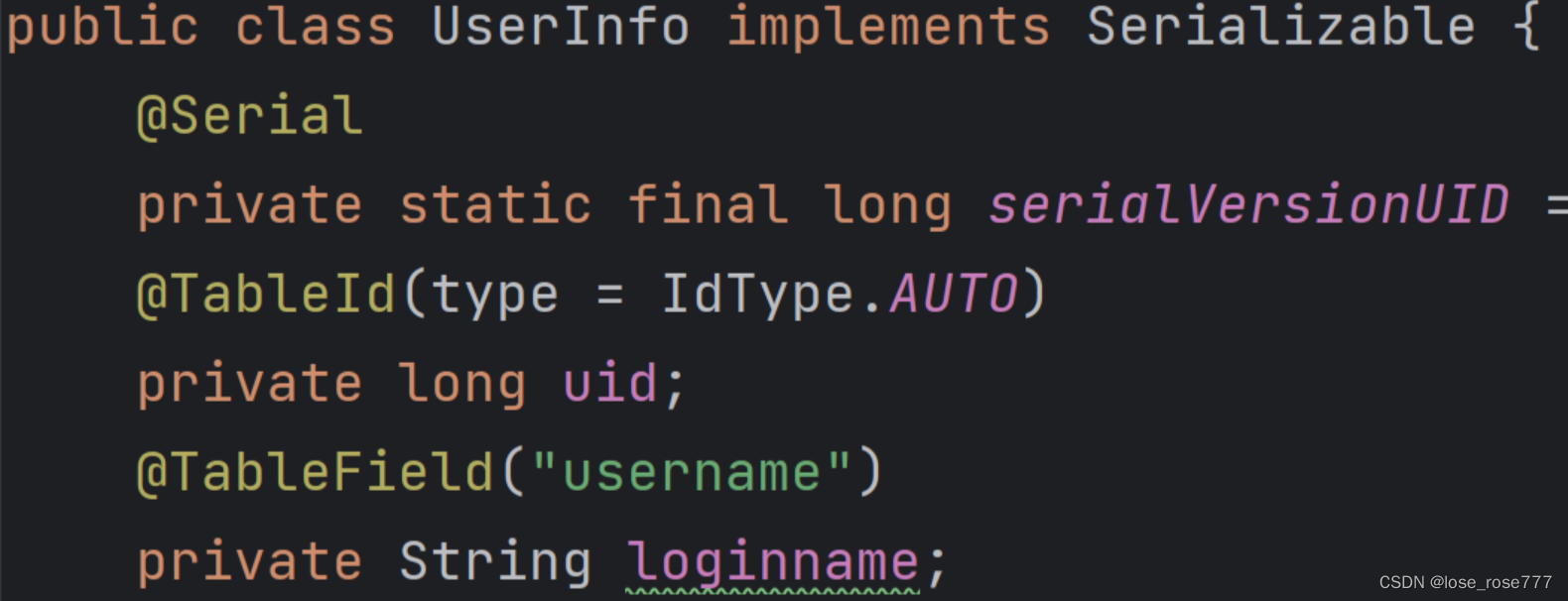桌面启动
新建XX.desktop文件
在桌面新建一个XX.desktop文件,以QtCreator为例。
(注意这里不能使用sudo,因为这样会把文件的权限归为root,导致后续设置可执行程序不方便)
gedit qtcreator.desktop
在XX.desktop文件中添加内容
里面的参数解释:
Exec是可执行程序所在的地方。Icon是图标所在的地方。
[Desktop Entry]
Exec=/opt/Qt5.13.0/Tools/QtCreator/bin/qtcreator
Icon=/opt/Qt5.13.0/Tools/QtCreator/share/qtcreator/qbs/share/qbs/examples/cocoa-application/CocoaApplication/CocoaApplication.xcassets/AppIcon.appiconset/icon_32x32@2x.png
Type=Application
Terminal=false
Name=Qt Creator
GenericName=Qt Creator
Categories=Qt;Development;IDE;
右键添加为可执行程序
选择里面的Allow Launching后图标就会变成可执行程序。
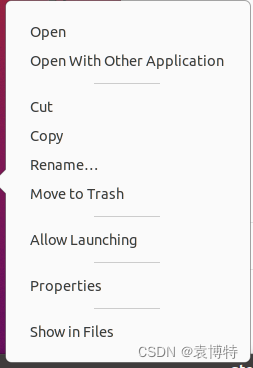
由
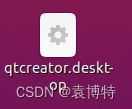
变为

侧边栏启动
侧边栏启动就是favorites
文件位置是在/usr/share/applications文件夹内。
还是以QtCreator为例。
新建XX.desktop文件
在/usr/share/applications文件夹内打开终端
sudo gedit QtCreator.desktop
在XX.desktop文件中添加内容
这里的内容和在桌面新建时相同。
里面的参数解释:
Exec是可执行程序所在的地方。Icon是图标所在的地方。
[Desktop Entry]
Exec=/opt/Qt5.13.0/Tools/QtCreator/bin/qtcreator
Icon=/opt/Qt5.13.0/Tools/QtCreator/share/qtcreator/qbs/share/qbs/examples/cocoa-application/CocoaApplication/CocoaApplication.xcassets/AppIcon.appiconset/icon_32x32@2x.png
Type=Application
Terminal=false
Name=Qt Creator
GenericName=Qt Creator
Categories=Qt;Development;IDE;
添加favorites
在桌面左下角打开后
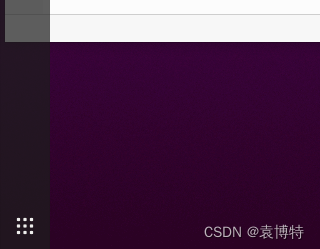 搜索qtcreator,右键点击
搜索qtcreator,右键点击Add to Favorites即可。
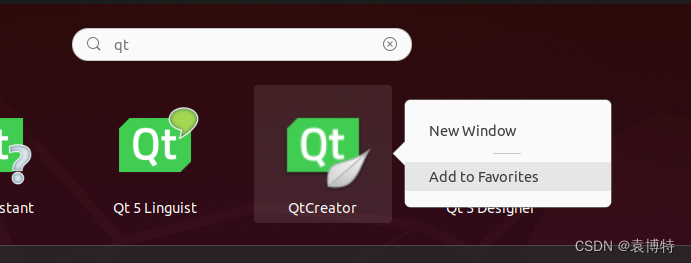
终端启动
终端启动其实就是在系统变量中提前设置好宏定义。
也就是在.bashrc文件中设置好
以pycharm为例,找到可执行程序所在的地方,终端怎么启动,就把这句话添加到.bashrc文件中,即可。
alias pycharm='bash /home/jjuv/pycharm-2023.2.5/bin/pycharm.sh'
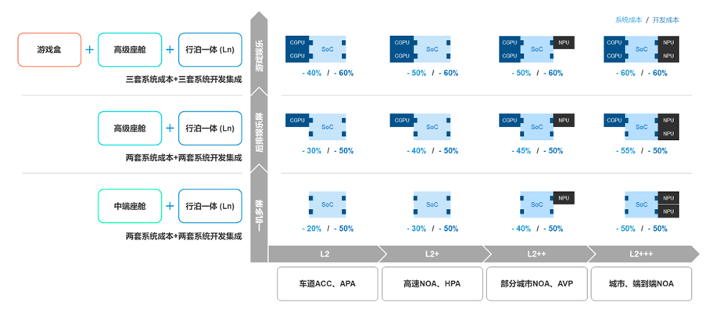
![[技术杂谈]nvidia-smi参数和显示信息解释](https://img-blog.csdnimg.cn/direct/5116fb18173e4e2c9634ec902c9de805.jpeg)